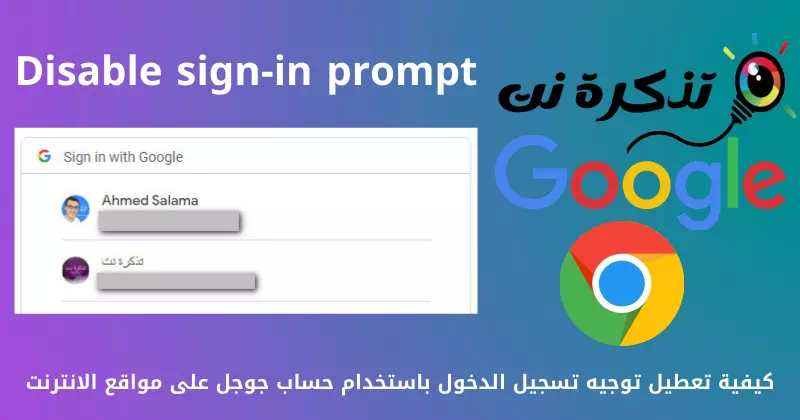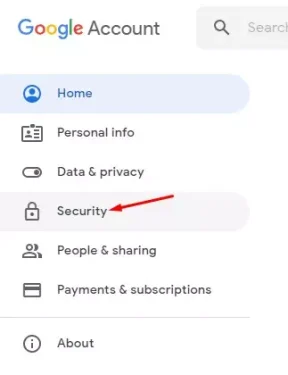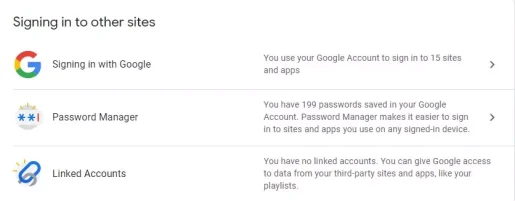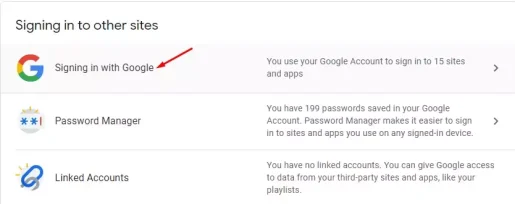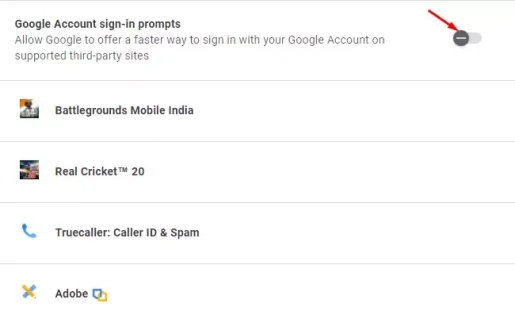Sådan slår du instruktion fra Log ind med en Google-konto på hjemmesider Trin for trin.
Vi bruger vores Google-konto til at logge ind på mange apps og tjenester. Husker ikke google chrome browser Den husker ikke kun adgangskoder, men husker også brugernavn og andre detaljer. Så når du besøger webstederne igen, udfylder de enten dit brugernavn og din adgangskode eller viser dig, at du skal logge ind med en Google-prompt.
hjælpe dig med at hævde Log ind med en Google-konto Log hurtigt ind på hjemmesider. Login-prompten er praktisk, hvis du vil logge ind med en bestemt hjemmeside; Men hvad nu hvis du vil bruge hjemmesiden uden at logge ind?
I sådan en situation er det bedre Deaktiver login med Google-prompt helt. Så i denne artikel vil vi dele med dig en trin-for-trin guide til at deaktivere Google login-prompten på websteder helt. Lad os lære det at kende sammen.
Trin til at deaktivere login-direktivet med en Google-konto på websteder
Vigtig: Google-logonprompten er knyttet til din Google-konto, ikke din webbrowser.
Så hvis du har brug for at foretage ændringer på din Google-konto for at forhindre, at den vises på tværs af alle internetbrowsere, skal du følge disse enkle trin.
- Først og fremmest, åben google chrome internet browser og besøge Min Google-kontoside.
- Klik på fanen i venstre rude ا٠"Ø £ Ù ... ا٠† (Sikkerhed), som vist på følgende billede.
ا٠"Ø £ Ù ... ا٠† - derefter ind sikkerhedsside Rul ned og find et afsnit Log ind på andre websteder (Log ind på andre websteder).
Log ind på andre websteder - Klik på Option Log ind med Google (Log ind med Google) som vist på følgende billede.
Log ind med Google - På den næste side, Deaktiver skiften bag login-prompterne til Google-kontoen (Log ind-prompter til Google-konto).
Google-konto login-prompter
Og det er det, du vil se en besked Opdateret (Opdateret) i nederste venstre hjørne. Dette er budskabet om succes.
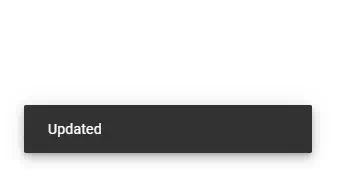
Du kan også være interesseret i at lære om:
- Sådan ændres standard Google-kontoen i Chrome-browseren
- Sådan gendanner du din Google-konto, hvis den var låst
- وSådan opretter du en ny Google-konto på din telefon
Vi håber, du finder denne artikel nyttig til at lære, hvordan du deaktiverer login med Google-prompt fuldstændigt. Del din mening og oplevelse med os i kommentarerne.